
Главная страница Случайная страница
Разделы сайта
АвтомобилиАстрономияБиологияГеографияДом и садДругие языкиДругоеИнформатикаИсторияКультураЛитератураЛогикаМатематикаМедицинаМеталлургияМеханикаОбразованиеОхрана трудаПедагогикаПолитикаПравоПсихологияРелигияРиторикаСоциологияСпортСтроительствоТехнологияТуризмФизикаФилософияФинансыХимияЧерчениеЭкологияЭкономикаЭлектроника
Поиск файлов и папок.
|
|
Вызвать глобальный поиск объектов по всему компьютеру можно из главного меню, нажав кнопку Пуск (рис. 1.3.7). Поиск нужного файла может означать просмотр сотен файлов и вложенных папок.
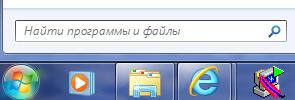
Рис. 1.3.7. Окно поиска кнопки Пуск.
Зачастую требуется найти файлы, которые хранятся где-то в конкретной папке или библиотеке, например «Документы» или «Изображения». Для экономии сил и времени при поиске нужного файла можно воспользоваться полем поиска, расположенным в верхней части открытого окна Проводника (рис. 1.3.8). Просмотрены будут текущая и вложенные папки.

Рис. 1.3.8. Поле поиска в Проводнике.
Поиск основывается на тексте в имени файла, содержимом и свойствах файла. Обычно поиск начинают со ввода в поле поиска слова или часть слова, встречающегося в имени или содержании файла. Если поиск дал слишком большое количество объектов, его можно сузить, использовав Фильтр поиска (см. рис. 1.3.9) - включить сведения об авторе, типе данных, дате создания.

Рис. 1.3.9. Фильтр поиска.
В окне Результаты поиска можно выполнять все файловые операции по удалению, копированию и перемещению объектов. Это очень удобно, так как позволяет пользователя работать сразу в нескольких местах не выполняя переходы по папкам.
|
|